Как известно, в компьютерных системах с ОС Windows на борту для доступа в интернет используется система протоколов TCP/IP, предусматривающая присвоение каждому терминалу определенного уникального IP-адреса, который ни у одной машины не повторяется (имеется в виду внешний IP). Но сегодня многие все больше поглядывают в сторону протокола IPv6. Что это такое, как его включить и настроить, сейчас и будет рассмотрено. Кроме того, можно будет увидеть существенную разницу между IPv4 и IPv6, а также узнать перспективы внедрения новой технологии в недалеком будущем.
IPv6: что это такое?
Если говорить понятным языком, IPv6 представляет собой усовершенствованную версию протокола IPv4, который был разработан еще в 70-х годах прошлого века.

В принципе, в плане основных алгоритмов, заложенных в систему функционирования IPv6, этот протокол практически идентичен изначальному подходу. Разница только в присвоении и распределении адресов компьютерным терминалам и системе безопасности.
Рядовой пользователь при использовании доступа в интернет в большинстве случаев с IP-адресами практически не сталкивается, поскольку за все процедуры установки соединения отвечает так называемая система доменных имен, сокращенно обозначаемая DNS. Однако, чтобы лучше понять тему: «IPv6: что это такое?», следует немного разобраться в основных принципах функционирования этого протокола.
Немного истории
На заре развития интернет-технологий был разработан специальный метод идентификации компьютерных терминалов для быстрого и удобного доступа во Всемирную паутину. Как тогда предполагалось, каждая машина должна иметь уникальный идентификатор, причем такой, который бы не повторялся ни разу.
Цель такого подхода заключалась в маршрутизации и передаче данных в Сети или объединенных сетях между серверами и отдельными компьютерами (например, электронная почта). Согласитесь, ведь отсылка письма или сообщения должна производиться конкретному адресату. А при двух и более одинаковых IP-адресах терминалов доставка может быть осуществлена кому угодно. Тогда-то еще не было официальных почтовых серверов, а использовались протоколы POP3 и SMTP.
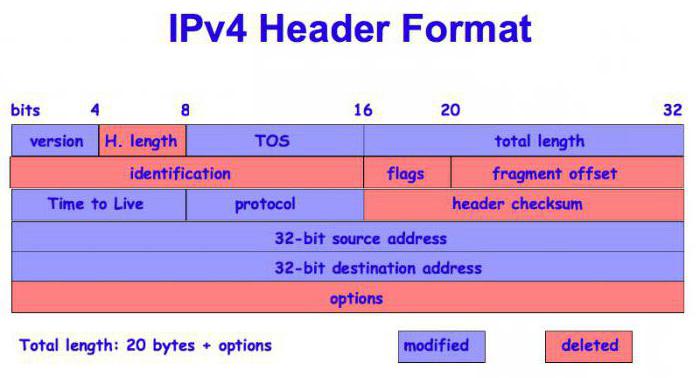
Именно в те годы был разработан протокол IPv4, предполагавший создание уникального адреса в виде четырех чисел по 8 бит каждое, что в сумме давало 32 бита. Таким образом, речь шла о создании порядка четырех миллиардов ни разу не повторяющихся адресов.
Сегодня ситуация изменилась, и, как оказалось, протокол IPv4 уже не в состоянии генерировать новые адреса. Некоторые специалисты утверждают, что он исчерпал свои возможности еще к 2009 году. Тут-то многие ученые умы и задумались над тем, как расширить основные параметры. Вообще-то эти разработки в виде дополнительной надстройки для IPv4 были начаты еще в конце 70-х и тогда получили название протокола ST, потом – ST2, а чуть позже – неофициальное название IPv5. Но эта разработка так и не прижилась, даже не была взята на вооружение в плане перспективного развития. Сегодня же считается, что самым новым и наиболее востребованным вскоре станет протокол IPv6.
Разница между протоколами IPv4 и IPv6
Теперь посмотрим на основные различия между этими двумя системами. Самое главное состоит в том, что длина любого IP-адреса составляет 128 бит. Соответственно, увеличивать количество вновь созданных уникальных идентификаторов можно практически до бесконечности.

В то же время IPv4 имеет достаточно много серьезных проблем с безопасностью в плане шифрования данных, а также с пропускной способностью. К тому же в этой системе при той же передаче информации наблюдаются достаточно сильные задержки, что негативно отражается на работе некоторых сетевых приложений.
При разработке IPv6 все это было учтено, но сам протокол пока широкого внедрения не получил, хотя и присутствует в новейших операционных системах, но по умолчанию не задействован. Ко всему прочему, еще и не все провайдеры поддерживают выход в Интернет на этом уровне. Хорошо, если такая поддержка есть. В противном случае пользователь даже после корректной настройки в автоматическом режиме получит сообщение о том, что используется IPv6 без доступа к сети. Однако даже если этот протокол пока что не используется, основные моменты его включения и настройки рассмотреть все-таки нужно.
Как включить IPv6 в Windows 7 и выше
Итак, для начала посмотрим на системы вроде «семерки» и выше. Оговоримся сразу: если, например, в домашних условиях используется роутер (беспроводной маршрутизатор), настраивать IPv6 для работы в локальной сети смысла нет, разве что только в сторону провайдера. А вот если кабель включен напрямую, тогда – да.
Для начала следует проверить, включен ли протокол в системе. Сделать это можно совершенно просто, введя в командной строке (вызов через cmd в меню «Выполнить» или сочетание Win + R) команды ipconfig. Если на экране упоминание о IPv6 отсутствует, протокол придется включить вручную.
Как включить IPv6? Да просто использовать раздел сетевых подключений в стандартной «Панели управления», но проще ввести команду ncpa.cpl в том же меню «Выполнить».
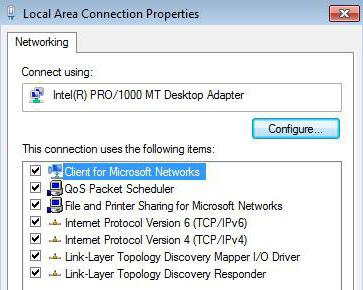
Теперь выбираем сеть адаптера и входим в ее свойства. Здесь следует поставить галочку напротив названия протокола, а затем его настроить (это будет оговорено отдельно).
Включение IPv6 в Windows XP
Теперь посмотрим на XP-версию Windows. IPv6 включить именно в этой системе, в принципе, тоже можно через свойства сетевых подключений в «Панели управления», но проще это сделать из командной строки, где последовательно прописываются следующие команды:
- Netsh (+ ввод),
- Interface (+ ввод),
- ipv6 (+ ввод),
- install (+ ввод).
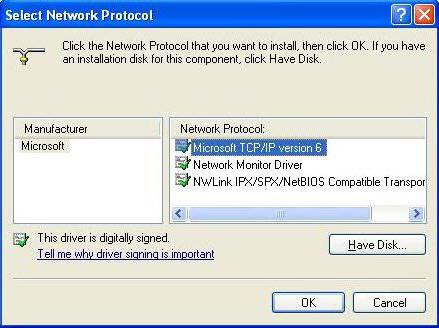
Задействование протокола из «Панели управления» производится идентично вышеописанному случаю.
Автоматическая настройка
Теперь посмотрим на настройку IPv6. Интернет-соединение от этого только выиграет (опять же, настройка актуальна только в том случае, если провайдер поддерживает данный протокол).
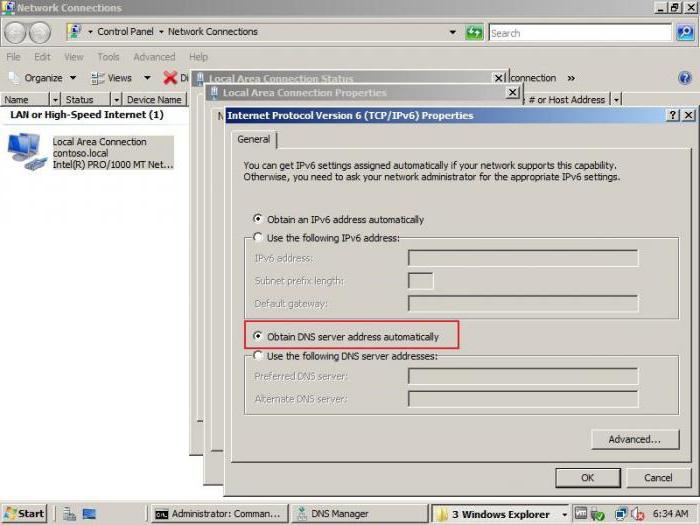
В большинстве случаев для корректной настройки IPv6 адрес, получаемый компьютерным терминалом, вручную вводить не нужно. Связано это с тем, что практически все крупные провайдерские компании имеют в собственной сети активный сервер DHCPv6, от которого, собственно, и производится присвоение IP, то есть адрес IPv6 сервер выдает определенной машине сам.
Таким образом, для простейшей настройки следует задействовать поля автоматического получения адреса IP и адреса DNS-сервера. Если же автоматическая настройка невозможна, но есть поддержка IPv6, адрес IP можно получить в автоматическом режиме, а вот значения для предпочитаемого DNS-сервера придется вводить вручную. И тут есть свои загвоздки.
Советы по настройке альтернативной конфигурации
Как включить IPv6, уже, наверное, понятно. Теперь несколько слов непосредственно о настройке альтернативной конфигурации.
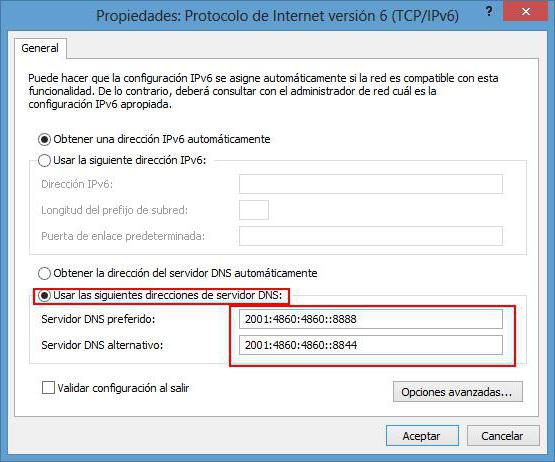
Как уже говорилось выше, здесь главная роль отводится установке правильных значений предпочитаемого и альтернативного DNS-сервера. Для практического применения следует прописать следующие данные (наример, для сервисов Google):
- Предпочитаемый DNS - 2001:4860:4860::8888.
- Альтернативный DNS - 2001:4860:4860::8844.
Настройки прокси можно оставить без изменения. В большинстве случаев прокси-сервер не задействован для локальных адресов.
Само собой разумеется, что можно использовать, допустим, адреса для сервисов Yandex и т. д. Особой роли в данном случае это не играет. Впрочем, лучше всего, если такая возможность имеется, узнать параметры альтернативной конфигурации у провайдера. Как говорится, так будет надежнее. Однако, как показывает практика, в большинстве случаев прекрасно работают и автоматические настройки.
Проверка работы
Итак, включение и настройка IPv6 произведены. Теперь остается убедиться в том, что протокол действительно задействован и работает без проблем.
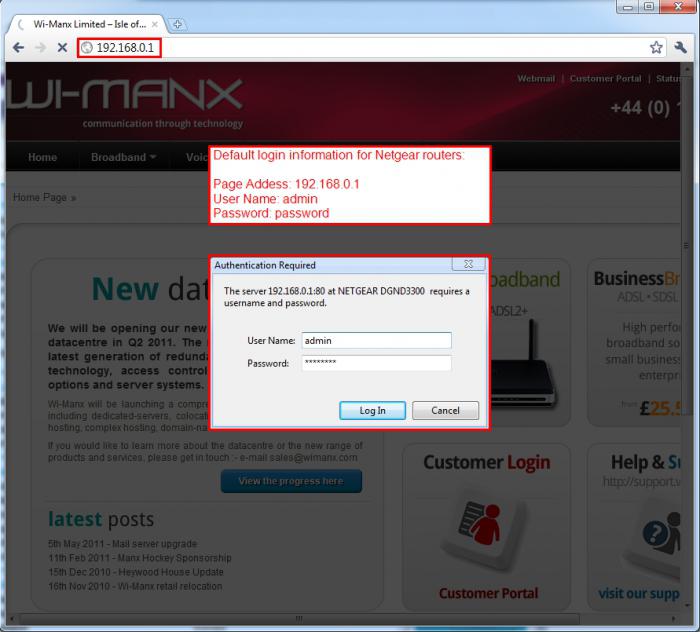
Для проверки подключения используем все ту же команду ipconfig. После всех правильно выполненных процедур и настроек протокол должен отобразиться на экране. Если задаться целью просмотра адреса, можно просто кликнуть на значок сетевого подключения в системном трее и выбрать меню состояния. То же самое можно осуществить из «Панели управления», где выбирается соответствующий раздел сетевых подключений с последующим переходом к активному соединению.
Вместо послесловия
Вот, вкратце, и все, что касается протокола IPv6. Что это такое, думается, уже немного понятно. Как видим, и настройки, в общем-то, не так уж и сложны, как это могло бы показаться на первый взгляд. Все они доступны соответствующих разделов в «Панели управления». Правда, в XP лучше все-таки использовать командную строку.
Как считает большинство экспертов, в ближайшие годы состоится полный переход на протокол нового типа, поскольку он имеет достаточно большие перспективы, а также более усовершенствованную систему функционирования. Ведь если посмотреть, одними компьютерами дело уже не ограничивается. Чего только состоит неимоверно возросшее количество мобильной техники, а ведь для доступа к сети Интернет каждому такому девайсу тоже присваивается уникальный идентификатор. Так что IPv4 с такой непосильной задачей уже попросту не справляется.
Как считается, в ближайшее время использование именно мобильных гаджетов возрастет еще больше. Ну а справиться с такой ситуацией как раз и поможет новая система распределения адресов на основе протокола IPv6. Именно за ней будущее, тем более что, в связи с увеличивающимся количеством девайсов, требующих подключения ко Всемирной паутине, чуть ли не в геометрической прогрессии, новый протокол имеет гораздо больше возможностей по предоставлению адресов, да еще и большую пропускную способность.


























